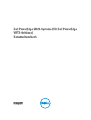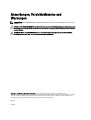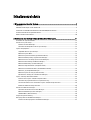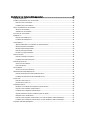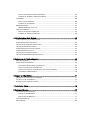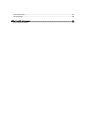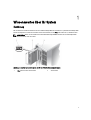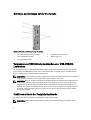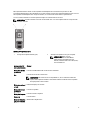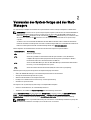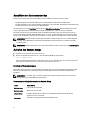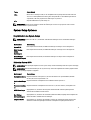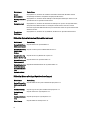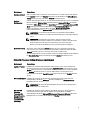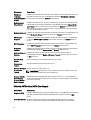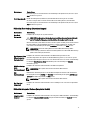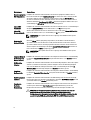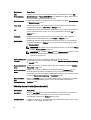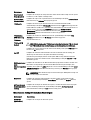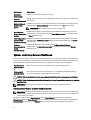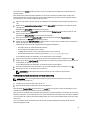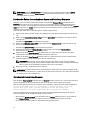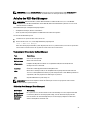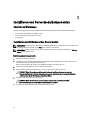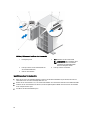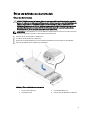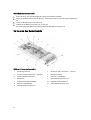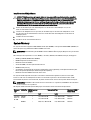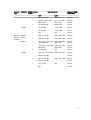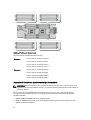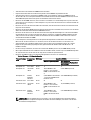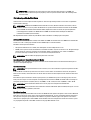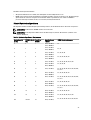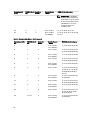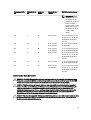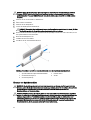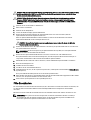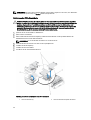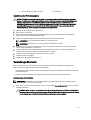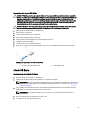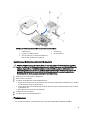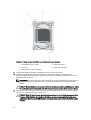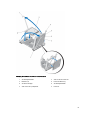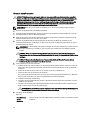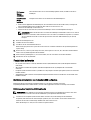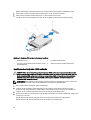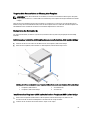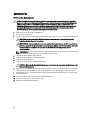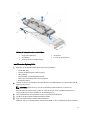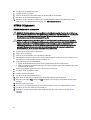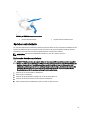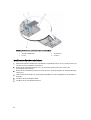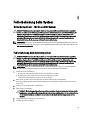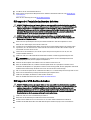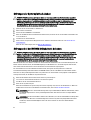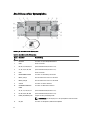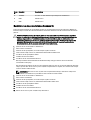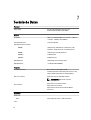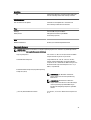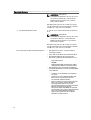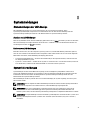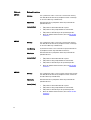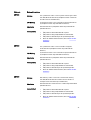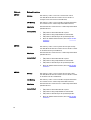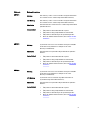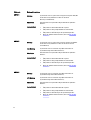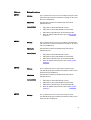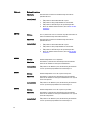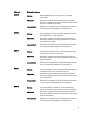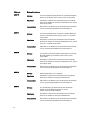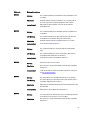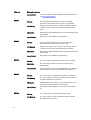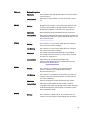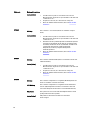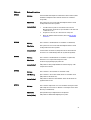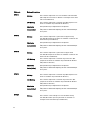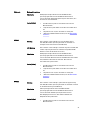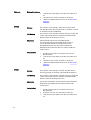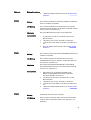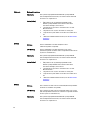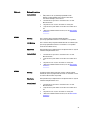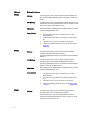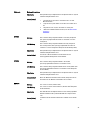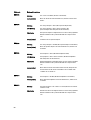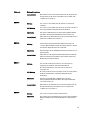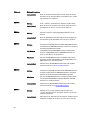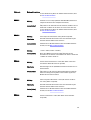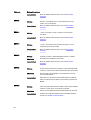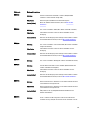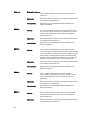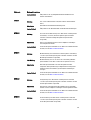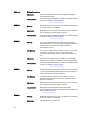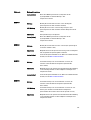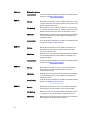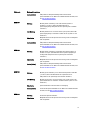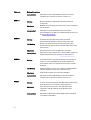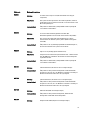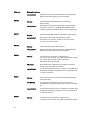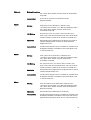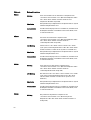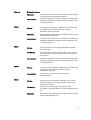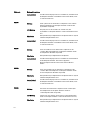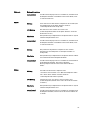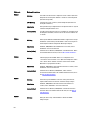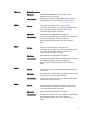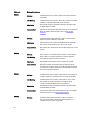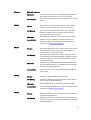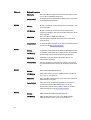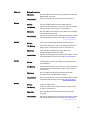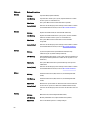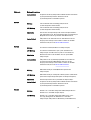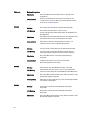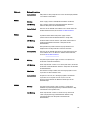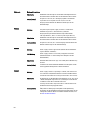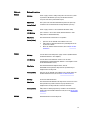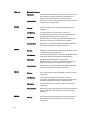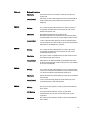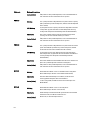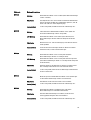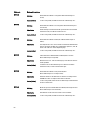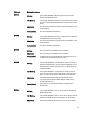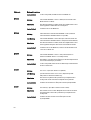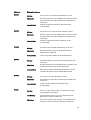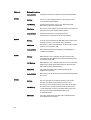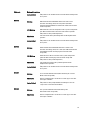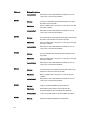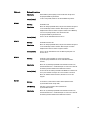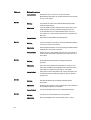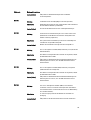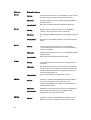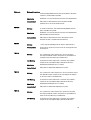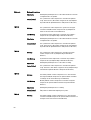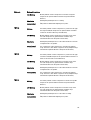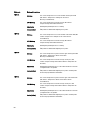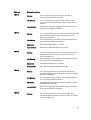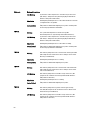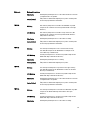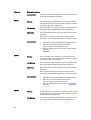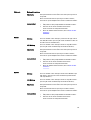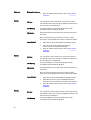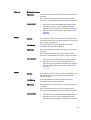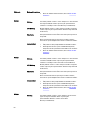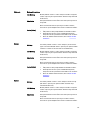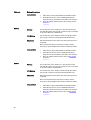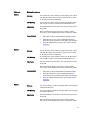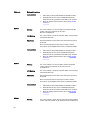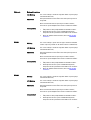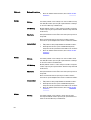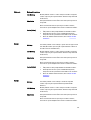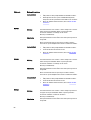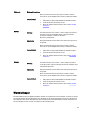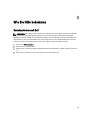Dell PowerEdge M620 (for PE VRTX) Bedienungsanleitung
- Typ
- Bedienungsanleitung

Dell PowerEdge M620-Systeme (Für Dell PowerEdge
VRTX-Gehäuse)
Benutzerhandbuch
Vorschriftenmodell: HHB
Vorschriftentyp: HHB003

Anmerkungen, Vorsichtshinweise und
Warnungen
ANMERKUNG: Eine ANMERKUNG liefert wichtige Informationen, mit denen Sie den Computer besser einsetzen
können.
VORSICHT: Ein VORSICHTSHINWEIS macht darauf aufmerksam, dass bei Nichtbefolgung von Anweisungen eine
Beschädigung der Hardware oder ein Verlust von Daten droht, und zeigt auf, wie derartige Probleme vermieden
werden können.
WARNUNG: Durch eine WARNUNG werden Sie auf Gefahrenquellen hingewiesen, die materielle Schäden,
Verletzungen oder sogar den Tod von Personen zur Folge haben können.
Copyright © 2014 Dell Inc. Alle Rechte vorbehalten. Dieses Produkt ist durch US-amerikanische und internationale
Urheberrechtsgesetze und nach sonstigen Rechten an geistigem Eigentum geschützt. Dell
™
und das Dell Logo sind Marken von Dell
Inc. in den Vereinigten Staaten und/oder anderen Geltungsbereichen. Alle anderen in diesem Dokument genannten Marken und
Handelsbezeichnungen sind möglicherweise Marken der entsprechenden Unternehmen.
2014–10
Rev. A01

Inhaltsverzeichnis
1 Wissenswertes über Ihr System.............................................................................................. 7
Einführung.................................................................................................................................................................7
Merkmale und Anzeigen auf der Vorderseite...........................................................................................................8
Verwenden von USB-Diskettenlaufwerken oder USB-DVD/CD-Laufwerken.......................................................... 8
Funktionsmerkmale der Festplattenlaufwerke......................................................................................................... 8
Weitere nützliche Informationen............................................................................................................................10
2 Verwenden des System-Setups und des Start-Managers................................................ 11
Auswählen des Systemstartmodus........................................................................................................................ 12
Aufrufen des System-Setups..................................................................................................................................12
Reaktion auf Fehlermeldungen........................................................................................................................ 12
Verwenden der Navigationstasten im System-Setup......................................................................................12
System-Setup-Optionen..........................................................................................................................................13
Hauptbildschirm des System-Setups...............................................................................................................13
Bildschirm System-BIOS..................................................................................................................................13
Bildschirm System Information (Systeminformationen).................................................................................. 14
Bildschirm Memory Settings (Speichereinstellungen).................................................................................... 14
Bildschirm Processor Settings (Prozessoreinstellungen)............................................................................... 15
Bildschirm SATA Settings (SATA-Einstellungen).............................................................................................16
Bildschirm Boot Settings (Starteinstellungen).................................................................................................17
Bildschirm Integrated Devices (Integrierte Geräte)........................................................................................ 17
Bildschirm Serial Communications (Serielle Kommunikation).........................................................................19
Bildschirm „Systemprofileinstellungen“..........................................................................................................19
Bildschirm System Security (Systemsicherheit)..............................................................................................20
Miscellaneous Settings (Verschiedene Einstellungen)................................................................................... 21
System- und Setup-Kennwortfunktionen............................................................................................................... 22
Zuweisen eines System- und/oder Setup-Kennworts..................................................................................... 22
Verwenden des Systemkennworts zur Systemsicherung............................................................................... 23
Löschen oder Ändern eines vorhandenen System- und/oder Setup-Kennworts............................................24
Betrieb mit aktiviertem Setup-Kennwort..........................................................................................................24
Aufrufen des UEFI-Start-Managers........................................................................................................................25
Verwenden der Steuertasten im Start-Manager............................................................................................. 25
Bildschirm Boot Manager (Start-Manager).....................................................................................................25
UEFI Boot Menu (UEFI-Startmenü)...................................................................................................................26
Integrierte Systemverwaltung................................................................................................................................26
Dienstprogramm für die iDRAC-Einstellungen........................................................................................................27
Aufrufen des Dienstprogramms für iDRAC-Einstellungen............................................................................... 27

3 Installieren von Servermodulkomponenten..........................................................................28
Empfohlene Werkzeuge..........................................................................................................................................28
Installieren und Entfernen eines Servermoduls..................................................................................................... 28
Entfernen eines Servermoduls.........................................................................................................................28
Installieren eines Servermoduls...................................................................................................................... 30
Öffnen und Schließen des Servermoduls...............................................................................................................31
Öffnen des Servermoduls.................................................................................................................................31
Schließen des Servermoduls........................................................................................................................... 32
Im Inneren des Servermoduls.................................................................................................................................32
Kühlgehäuse...........................................................................................................................................................33
Entfernen des Kühlgehäuses........................................................................................................................... 33
Installieren des Kühlgehäuses.........................................................................................................................34
System Memory......................................................................................................................................................34
Allgemeine Richtlinien zur Installation von Speichermodulen........................................................................ 36
Betriebsartspezifische Richtlinien................................................................................................................... 38
Beispiel-Speicherkonfigurationen................................................................................................................... 39
Entfernen der Speichermodule........................................................................................................................ 41
Einsetzen von Speichermodulen......................................................................................................................42
PCIe-Zusatzkarten.................................................................................................................................................. 43
Entfernen einer PCIe-Zusatzkarte....................................................................................................................44
Installieren einer PCIe-Zusatzkarte................................................................................................................. 45
Verwaltungs-Riserkarte..........................................................................................................................................45
Austauschen der SD-Karte.............................................................................................................................. 45
Interner USB-Stick........................................................................................................................................... 46
vFlash SD-Karte...................................................................................................................................................... 47
Austauschen der vFlash SD-Karte...................................................................................................................47
Netzwerktochterkarte/LOM-Riserkarte..................................................................................................................48
Entfernen der Netzwerkzusatzkarte/LOM-Riserkarte......................................................................................48
Installieren der Netzwerkzusatzkarte/LOM-Riserkarte....................................................................................49
Prozessoren............................................................................................................................................................49
Entfernen eines Prozessors............................................................................................................................. 50
Einsetzen eines Prozessors..............................................................................................................................54
Festplattenlaufwerke..............................................................................................................................................55
Richtlinien zur Installation von Festplatten-/SSD-Laufwerken........................................................................ 55
Entfernen eines Festplatten-/SSD-Laufwerks..................................................................................................55
Installieren eines Festplatten-/SSD-Laufwerks............................................................................................... 56
Vorgehen beim Herunterfahren zur Wartung einer Festplatte........................................................................ 57
Konfigurieren des Startlaufwerks.................................................................................................................... 57
Entfernen eines Festplatten-/SSD-Laufwerks aus einem Festplatten-/SSD-Laufwerkträger......................... 57
Installieren eines Festplatten-/SSD-Laufwerks in einem Festplatten-/SSD-Laufwerkträger..........................57
Festplatten-/SSD-Rückwandplatine....................................................................................................................... 58

Entfernen der Festplatten-/SSD-Rückwandplatine..........................................................................................58
Installieren der Festplatten-/SSD-Rückwandplatine....................................................................................... 59
Systemplatine......................................................................................................................................................... 60
Entfernen der Systemplatine............................................................................................................................60
Installieren der Systemplatine......................................................................................................................... 61
NVRAM-Stützbatterie.............................................................................................................................................62
NVRAM-Stützbatterie austauschen.................................................................................................................62
Speichercontrollerkarte..........................................................................................................................................63
Entfernen der Speichercontrollerkarte............................................................................................................63
Installieren der Speichercontrollerkarte..........................................................................................................64
4 Fehlerbehebung beim System.................................................................................................65
Sicherheit geht vor – für Sie und Ihr System..........................................................................................................65
Fehlerbehebung beim Systemspeicher..................................................................................................................65
Störungen bei Festplattenlaufwerken beheben..................................................................................................... 66
Störungen bei USB-Geräten beheben....................................................................................................................66
Fehlerbehebung bei einer internen SD-Karte.........................................................................................................67
Fehlerbehebung bei Prozessoren...........................................................................................................................67
Störungen der Systemplatine beheben..................................................................................................................68
Störungen bei der NVRAM-Stützbatterie beheben................................................................................................68
5 Verwenden der Systemdiagnose........................................................................................... 69
Dell Online Diagnostics...........................................................................................................................................69
Integrierte Dell-Systemdiagnose............................................................................................................................69
Einsatzbereich der integrierten Systemdiagnose............................................................................................69
Ausführen der integrierten Systemdiagnose...................................................................................................69
Ausführen der integrierten Systemdiagnose über ein externes Medium........................................................70
Systemdiagnose Bedienelemente................................................................................................................... 70
6 Jumper und Anschlüsse.......................................................................................................... 71
Einstellungen der Jumper auf der Systemplatine...................................................................................................71
Anschlüsse auf der Systemplatine.........................................................................................................................72
Deaktivieren eines verlorenen Kennworts............................................................................................................. 73
7 Technische Daten.....................................................................................................................74
8 Systemmeldungen.....................................................................................................................77
Statusmeldungen der LCD-Anzeige........................................................................................................................77
Anzeigen von LCD-Meldungen.........................................................................................................................77
Entfernen von LCD-Meldungen........................................................................................................................77
Systemfehlermeldungen.........................................................................................................................................77
Warnmeldungen................................................................................................................................................... 167

Diagnosemeldungen.............................................................................................................................................168
Alarmmeldungen...................................................................................................................................................168
9 Wie Sie Hilfe bekommen........................................................................................................169
Kontaktaufnahme mit Dell.....................................................................................................................................169

1
Wissenswertes über Ihr System
Einführung
Dieses Dokument enthält Informationen über das Dell PowerEdge M620-Servermodul, das speziell für PowerEdge VRTX-
Gehäuse konfiguriert ist und durch ein Etikett auf dem Servermodul, das mit PCIe gekennzeichnet ist, identifiziert wird.
ANMERKUNG: Dieses Servermodul wird auf dem Dell PowerEdge M1000e-Gehäuse mit der PowerEdge VRTX-
Mezzanine-Karte nicht unterstützt.
Abbildung 1. Identifizieren vom Servermodul, das für das VRTX-Gehäuse konfiguriert wurde
1. PCIe-Etikett auf dem Servermodul 2. Servermodul
7

Merkmale und Anzeigen auf der Vorderseite
Abbildung 2. Merkmale und Anzeigen auf der Vorderseite
1. Servermodul-Entriegelungstaste am Griff 2. Festplatten-/SSD-Laufwerke (2)
3. Status-/Identifikationsanzeige 4. USB-Anschlüsse (2)
5. Servermodul-Netzschalter
Verwenden von USB-Diskettenlaufwerken oder USB-DVD/CD-
Laufwerken
Das Servermodul besitzt auf seiner Vorderseite USB-Anschlüsse, an denen Sie ein USB-Diskettenlaufwerk, ein USB-
Flash-Laufwerk, ein USB-DVD/CD-Laufwerk, eine Tastatur oder eine Maus anschließen können. Die USB-Laufwerke
können zur Konfiguration des Servermoduls verwendet werden.
ANMERKUNG: Ihr Servermodul unterstützt nur USB-2.0-Laufwerke der Marke Dell. Verwenden Sie den optionalen
Träger für externe Laufwerke, um das Laufwerk während des Betriebs zu unterstützen.
ANMERKUNG: Wenn das Laufwerk als Startlaufwerk festgelegt werden soll, schließen Sie das USB-Laufwerk an,
starten Sie das System neu, rufen Sie anschließend das System-Setup auf und setzen Sie das Laufwerk in der
Startreihenfolge an die erste Stelle. Das USB-Gerät wird auf dem Bildschirm für die Startreihenfolge nur dann
angezeigt, wenn das Gerät vor dem Aufrufen des System-Setups am System angeschlossen war. Sie können zur
Auswahl des Startgeräts beim Systemstart auch die Taste <F11> drücken und ein Startgerät für den aktuellen
Startvorgang auswählen.
Funktionsmerkmale der Festplattenlaufwerke
Das System unterstützt zwei 2,5-Zoll-Festplattenlaufwerke (SSD, SAS oder SATA).
ANMERKUNG: SSD/SAS/SATA-Festplattenlaufwerke können in einem Servermodul nicht kombiniert werden.
8

Die Festplattenlaufwerke werden an die Festplattenrückwandplatine des Servermoduls angeschlossen. Bei
Servermodul-Konfigurationen ohne Festplatte müssen alle Laufwerkschächte mit Laufwerkplatzhaltern besetzt sein und
die Festplattenrückwandplatine muss eingesetzt werden, um ausreichende Luftzirkulation zu gewährleisten.
Je nach Laufwerksaktivität lassen die Festplattenanzeigen verschiedene Muster erkennen.
ANMERKUNG: In jedem Laufwerkschacht des Servermoduls muss sich eine Festplatte oder ein entsprechender
Platzhalter befinden.
Abbildung 3. Festplattenanzeigen
1. Anzeige für Festplattenaktivität (grün) 2. Anzeige für Festplattenstatus (grün und gelb)
ANMERKUNG: Wenn sich das
Festplattenlaufwerk im AHCI-Modus
(Advanced Host Controller Interface)
befindet, funktioniert die Status-LED (rechts)
nicht und bleibt aus.
Anzeigemuster für
den Laufwerksstatus
Zustand
Blinkt grün, zweimal
pro Sekunde
Laufwerk wird identifiziert oder für den Ausbau vorbereitet
Aus Laufwerk bereit zum Ein- oder Ausbau
ANMERKUNG: Die Laufwerksstatusanzeige bleibt aus, bis nach dem Einschalten des
Systems alle Festplatten initialisiert sind. Während dieser Zeit können keine Festplatten
hinzugefügt oder entfernt werden.
Blinkt grün, gelb und
erlischt
Fehlerankündigung für Laufwerk
Blinkt gelb, viermal
pro Sekunde
Laufwerk ausgefallen
Blinkt grün, langsam Laufwerk wird neu aufgebaut
Stetig grün Laufwerk online
Blinkt drei Sekunden
grün, drei Sekunden
Wiederaufbau abgebrochen
9

Anzeigemuster für
den Laufwerksstatus
Zustand
gelb und ist sechs
Sekunden aus.
Weitere nützliche Informationen
WARNUNG: Beachten Sie die Hinweise zu Sicherheit und Betrieb, die mit dem Computer geliefert wurden.
Garantieinformationen wurden möglicherweise als separates Dokument beigelegt.
• Das Handbuch zum Einstieg für das VRTX-Gehäuse bietet einen Überblick über das VRTX-Gehäuse und die
Servermodule, die Einrichtung des Systems und technische Daten.
• Das
Dell PowerEdge VRTX Enclosure Owner's Manual
(Benutzerhandbuch für das Dell PowerEdge VRTX-Gehäuse )
enthält Informationen über die VRTX-Gehäusefunktionen und beschreibt die Fehlerbehebung des Gehäuses und die
Installation oder den Austausch von Gehäusekomponenten. Dieses Dokument finden Sie online unter dell.com/
poweredgemanuals.
• Das
Dell Chassis Management Controller for Dell PowerEdge VRTX User’s Guide
(Benutzerhandbuch für Dell
Chassis Management Controller für Dell PowerEdge VRTX) enthält Informationen über die Installation, Konfiguration
und Verwendung des Chassis Management Controller (CMC) für das VRTX-Gehäuse. Sie finden dieses Dokument
online unter dell.com/esmmanuals.
• Die Dokumentation zur Dell-Systemverwaltungsanwendung enthält Informationen über das Installieren und
Verwenden der Systemverwaltungssoftware.
• Alle im Lieferumfang des Systems enthaltenen Medien mit Dokumentationen und Hilfsmitteln zur Konfiguration und
Verwaltung des Systems, insbesondere in Bezug auf Betriebssystem, Systemverwaltungssoftware, System-Updates
und mit dem System erworbene Komponenten.
ANMERKUNG: Wenn auf der Website dell.com/support/home aktualisierte Dokumente vorliegen, lesen Sie diese
immer zuerst, denn frühere Informationen werden damit gegebenenfalls ungültig.
10

2
Verwenden des System-Setups und des Start-
Managers
Das System-Setup ermöglicht das Verwalten der Systemhardware und das Festlegen von Optionen auf BIOS-Ebene.
ANMERKUNG: Sie können auf das System-Setup-Programm zugreifen, indem Sie das Servermodul dem KVM auf
dem PowerEdge VRTX-Gehäuse zuweisen. So weisen Sie den Server über LCD dem KVM zu: Wählen Sie im
Bildschirm Main Menu (Hauptmenü) auf der LCD-Anzeige KVM-Mapping (KVM-Zuweisung) aus, wählen Sie dann
den Server aus und klicken Sie OK. Sie können auch über die iDRAC-Remote-Konsole auf das System-Setup
zugreifen.
Sie können auch ein Servermodul dem KVM über die CMC-Webschnittstelle zuweisen. Weitere Informationen
finden Sie im
Dell Chassis Management Controller for Dell PowerEdge VRTX User’s Guide
(Benutzerhandbuch für
Dell Chassis Management Controller für Dell PowerEdge VRTX) unter dell.com/esmmanuals.
Mit den folgenden Tastenkombinationen erhalten Sie beim Hochfahren Zugriff auf Systemfunktionen:
Tastenkombination Beschreibung
<F2> Aufruf des System-Setups.
<F10> Aufruf der Systemdienste und damit des Dell Lifecycle Controllers 2 (LC2). Der Dell LC2
ermöglicht den Zugriff auf Dienstprogramme wie die integrierte Systemdiagnose. Weitere
Informationen finden Sie in der Dokumentation zum Dell LC2.
<F11> Aufruf des BIOS-Boot-Managers oder des UEFI-Boot-Managers (Unified Extensible Firmware
Interface), je nach Startkonfiguration des Systems.
<F12> Aufruf der Preboot eXecution Environment (PXE) (Vorstartausführungsumgebung).
Mit dem System Setup (System-Setup) können Sie folgende Vorgänge durchführen:
• Ändern der NVRAM-Einstellungen nach dem Hinzufügen oder Entfernen von Hardware
• Anzeigen der Hardwarekonfiguration des Systems
• Aktivieren oder Deaktivieren von integrierten Geräten
• Festlegen von Schwellenwerten für die Leistungs- und Energieverwaltung
• Verwalten der Systemsicherheit
Der Zugriff auf das System Setup (System-Setup) ist auf folgende Weise möglich:
• Grafischer Standardbrowser, der standardmäßig aktiviert ist
• Textbrowser, der mithilfe der Console Redirection (Konsolenumleitung) aktiviert wird
Um die Console Redirection (Konsolenumleitung) im System-Setup zu aktivieren, wählen Sie System BIOS (System-
BIOS) → Serial Communication (Serielle Kommunikation) → Bildschirm Serial Communication (Serielle
Kommunikationn), und wählen Sie dort die Option On with Console Redirection (Aktiviert mit Konsolenumleitung).
ANMERKUNG: Für das ausgewählte Feld wird im grafischen Browser standardmäßig ein Hilfetext angezeigt. Um
den Hilfetext im Textbrowser anzuzeigen, müssen Sie die Taste <F1> drücken.
11

Auswählen des Systemstartmodus
Mit dem System-Setup können Sie den Startmodus für die Installation des Betriebssystems festlegen:
• Der BIOS-Startmodus (Standardeinstellung) ist die standardmäßige Startoberfläche auf BIOS-Ebene.
• Der UEFI-Startmodus ist eine erweiterte 64-Bit-Startoberfläche, die auf den UEFI-Spezifikationen (Unified Extensible
Firmware Interface) basiert und das System-BIOS überlagert.
Der Startmodus muss im Feld Boot Mode (Startmodus) des Bildschirms Boot Settings (Starteinstellungen) im System-
Setup ausgewählt werden. Nachdem Sie den Startmodus festgelegt haben, startet das System im gewählten
Startmodus und Sie fahren in diesem Modus mit der Installation des Betriebssystems fort. Danach müssen Sie das
System in demselben Startmodus (BIOS oder UEFI) starten, um auf das installierte Betriebssystem zuzugreifen. Wenn
Sie versuchen, das Betriebssystem im anderen Startmodus zu starten, wird das System beim Start sofort angehalten.
ANMERKUNG: Damit ein Betriebssystem im UEFI-Startmodus installiert werden kann, muss es UEFI-kompatibel
sein. DOS- und 32-Bit-Betriebssysteme bieten keine UEFI-Unterstützung und können nur im BIOS-Startmodus
installiert werden.
ANMERKUNG: Aktuelle Informationen zu den unterstützten Betriebssystemen erhalten Sie unter dell.com/support.
Aufrufen des System-Setups
1. Schalten Sie das System ein oder starten Sie es neu.
2. Drücken Sie umgehend auf die Taste <F2>, wenn die folgende Meldung angezeigt wird:
<F2> = System Setup
Wenn der Ladevorgang des Betriebssystems beginnt, bevor Sie <F2> gedrückt haben, lassen Sie das System den
Start ausführen. Starten Sie dann das System neu und versuchen Sie es erneut.
Reaktion auf Fehlermeldungen
Wenn während des Systemstarts eine Fehlermeldung angezeigt wird, notieren Sie den Wortlaut dieser Meldung. Eine
Erläuterung zur Meldung und entsprechende Lösungsvorschläge finden Sie im Abschnitt Fehlermeldungen dieses
Handbuchs.
ANMERKUNG: Es ist normal, wenn nach dem Installieren einer Speichererweiterung beim ersten Starten des
Systems eine entsprechende Meldung angezeigt wird.
Verwenden der Navigationstasten im System-Setup
Tasten Action (Aktion)
Pfeil nach oben Zurück zum vorherigen Feld
Pfeil nach unten Weiter zum nächsten Feld
<Eingabetaste> Ermöglicht die Eingabe eines Wertes im ausgewählten Feld (falls zutreffend) oder das
Verfolgen des Links in dem Feld.
<Leertaste> Öffnet oder schließt gegebenenfalls eine Dropdown-Liste.
12

Tasten Action (Aktion)
<Esc> Wechselt zur vorherigen Seite, bis der Hauptbildschirm angezeigt wird. Durch Drücken der
Taste <Esc> im Hauptbildschirm wird System-Setup beendet. In einer Meldung werden Sie
aufgefordert, alle nicht gespeicherten Änderungen zu speichern.
<F1> Zeigt die Hilfedatei des System-Setups an.
ANMERKUNG: Bei den meisten Optionen werden die Änderungen zunächst nur gespeichert und erst beim
nächsten Start des Systems wirksam.
System-Setup-Optionen
Hauptbildschirm des System-Setups
ANMERKUNG: Drücken Sie <Alt><F>, um die BIOS- oder UEFI-Einstellungen auf ihre Standardeinstellungen
zurückzusetzen.
Menüelement Beschreibung
System BIOS Diese Option wird verwendet, um BIOS-Einstellungen anzuzeigen und zu konfigurieren.
iDRAC Settings
(iDRAC-
Einstellungen)
Diese Option wird verwendet, um iDRAC-Einstellungen anzuzeigen und zu konfigurieren.
Device Settings
(Geräteeinstellungen)
Diese Option wird verwendet, um Geräteeinstellungen anzuzeigen und zu konfigurieren.
Bildschirm System-BIOS
ANMERKUNG: Die angezeigten Optionen für das System-Setup sind von der Konfiguration des Systems abhängig.
ANMERKUNG: Die Standardeinstellungen des System-Setups sind in den folgenden Abschnitten gegebenenfalls
bei den jeweiligen Optionen angegeben.
Menüelement Beschreibung
Systeminformationen Zeigt Informationen zum System an, wie etwa den Namen des Systemmodells, die BIOS-
Version, die Service-Tag-Nummer usw.
Speichereinstellunge
n
Zeigt Informationen und Optionen zum installierten Arbeitsspeicher an.
Prozessoreinstellung
en
Zeigt Informationen und Optionen zum Prozessor an, wie etwa Taktrate, Cachegröße usw.
SATA-Einstellungen Zeigt Optionen an, mit denen der integrierte SATA-Controller und die zugehörigen Ports
aktiviert oder deaktiviert werden können.
Boot Settings
(Starteinstellungen)
Zeigt Optionen an, mit denen der Startmodus (BIOS oder UEFI) festgelegt wird. Ermöglicht das
Ändern der UEFI- und BIOS-Starteinstellungen.
Integrierte Geräte Zeigt Optionen an, mit denen die Controller und Ports der integrierten Geräte aktiviert oder
deaktiviert und die dazugehörigen Funktionen und Optionen festgelegt werden können.
13

Menüelement Beschreibung
Serielle
Kommunikation
Zeigt Optionen an, mit denen die seriellen Schnittstellen aktiviert oder deaktiviert und die
dazugehörigen Funktionen und Optionen festgelegt werden können.
Systemprofileinstellu
ngen
Zeigt Optionen an, mit denen die Einstellungen für die Energieverwaltung des Prozessors, die
Speichertaktrate usw. geändert werden können.
Systemsicherheit Zeigt Optionen an, mit denen die Sicherheitseinstellungen des Systems wie Systemkennwort,
Setup-Kennwort, TPM-Sicherheit usw. konfiguriert werden können. Hier kann auch die
Unterstützung für lokale BIOS-Aktualisierungen und den Netzschalter am System aktiviert oder
deaktiviert werden.
Verschiedene
Einstellungen
Zeigt Optionen an, mit denen das Systemdatum, die Uhrzeit usw. geändert werden können.
Bildschirm System Information (Systeminformationen)
Menüelement Beschreibung
System Model Name
(Systemmodellname)
Zeigt den Namen des Systemmodells an.
System BIOS Version
(System-BIOS-
Version)
Zeigt die auf dem System installierte BIOS-Version an.
System Service Tag
(System-Service-Tag)
Zeigt die Service-Tag-Nummer des Systems an.
System Manufacturer
(Systemhersteller)
Zeigt den Namen des Systemherstellers an.
System Manufacturer
Contact Information
(Kontaktinformatione
n des
Systemherstellers)
Zeigt die Kontaktinformationen des Systemherstellers an.
Bildschirm Memory Settings (Speichereinstellungen)
Menüelement Beschreibung
System Memory Size
(Systemspeichergröß
e)
Zeigt die Größe des im System installierten Hauptspeichers an.
Systemspeichertyp Zeigt den Typ des im System installierten Hauptspeichers an.
System Memory
Speed
Zeigt die Taktrate des Systemspeichers an.
Systemspeicherspan
nung
Zeigt die Spannung des Systemspeichers an.
Video Memory Zeigt die Größe des Grafikspeichers an.
14

Menüelement Beschreibung
Systemspeichertest Gibt an, ob während des Systemstarts Systemspeichertests ausgeführt werden. Die Optionen
lauten Enabled (Aktiviert) und Disabled (Deaktiviert). Standardmäßig ist für System Memory
Testing (Systemspeichertest) die Option Disabled (Deaktiviert) gesetzt.
Speicher-
Betriebsmodus
Gibt den Speicherbetriebsmodus an. Je nach Speicherkonfiguration des Systems sind folgende
Optionen verfügbar: Optimizer Mode (Optimierter Modus), Advanced ECC Mode (Erweiterter
EEC-Modus), Mirror Mode (Spiegelung), Spare Mode (Redundanz), Spare with Advanced ECC
Mode (Redundanz mit erweitertem EEC-Modus) und Dell Fault Resilient Mode (Dell-
Fehlerresistenzmodus). Standardmäßig ist die Option Memory Operating Mode
(Speicherbetriebsmodus) auf Optimizer Mode (Optimierter Modus) gesetzt.
ANMERKUNG: Je nach Speicherkonfiguration kann der Memory Operating Mode
(Speicherbetriebsmodus) verschiedene Standardeinstellungen und verfügbare Optionen
haben.
ANMERKUNG: Der Dell Fehlerresistenzmodus stellt einen fehlerresistenten
Speicherbereich bereit. Dieser Modus kann von Betriebssystemen verwendet werden,
die die Funktion zum Laden kritischer Anwendungen unterstützen oder dem
Betriebssystem-Kernel die Maximierung der Systemverfügbarkeit ermöglichen.
Knoten-Interleaving Wenn dieses Feld auf die Option Enabled (Aktiviert) gesetzt ist, wird Knoten-Interleaving
unterstützt, falls eine symmetrische Speicherkonfiguration installiert wird. Wenn die Option
Disabled (Deaktiviert) gesetzt ist, unterstützt das System (asymmetrische)
Speicherkonfigurationen nach nicht uniformer Speicherarchitektur (NUMA). Standardmäßig ist
für Node Interleaving (Knoten-Interleaving) die Option Disabled (Deaktiviert) gesetzt.
Bildschirm Processor Settings (Prozessoreinstellungen)
Menüelement Beschreibung
Logischer Prozessor Ermöglicht das Aktivieren oder Deaktivieren logischer Prozessoren und das Anzeigen der
Anzahl logischer Prozessoren. Wenn die Option Logical Processor (Logischer Prozessor) auf
Enabled (Aktiviert) gesetzt ist, zeigt das BIOS alle logischen Prozessoren an. Wenn die Option
auf Disabled (Deaktiviert) gesetzt ist, zeigt das BIOS pro Kern nur einen Prozessor an.
Standardmäßig ist die Option Logical Processor (Logischer Prozessor) auf Enabled (Aktiviert)
gesetzt.
QPI-Geschwindigkeit Ermöglicht das Festlegen der Einstellungen für die QuickPath Interconnect-Datenrate.
Standardmäßig ist die Option QPI Speed (QPI-Geschwindigkeit) auf Maximum data rate
(Maximale Datenrate) gesetzt.
ANMERKUNG: Die Option QPI Speed (QPI-Datenrate) wird nur dann angezeigt, wenn
beide Prozessoren installiert sind.
Alternate RTID
(Requestor
Transaction ID)
Setting (Alternative
RTID [Requestor-
Transaktions-ID]-
Einstellung)
Ermöglicht das Zuweisen weiterer RTIDs für den Remote-Sockel, was die Cacheleistung
zwischen den Sockeln steigert, oder das Arbeiten im normalen Modus für NUMA.
Standardmäßig ist die Option Alternate RTID (Requestor Transaction ID) Setting (Alternative
RTID [Requestor-Transaktions-ID]-Einstellung) auf Disabled (Deaktiviert) gesetzt.
15

Menüelement Beschreibung
Virtualization
Technology
(Virtualisierungstech
nologie)
Ermöglicht das Aktivieren oder Deaktivieren der zusätzlichen Hardwarefähigkeiten, die für die
Virtualisierung vorgesehen sind. Standardmäßig ist die Option Virtualization Technology
(Virtualisierungstechnologie) auf Enabled (Aktiviert) gesetzt.
Nachbarspeicher
Zeilen-Prefetch
Ermöglicht das Optimieren des Systems für Anwendungen, bei denen eine starke Nutzung des
sequenziellen Speicherzugriffs benötigt wird. Standardmäßig ist die Option Adjacent Cache
Line Prefetch (Prefetch von benachbarten Cache-Zeilen) auf Enabled (Aktiviert) gesetzt. Für
Anwendungen, bei denen eine starke Nutzung des wahlfreien Speicherzugriffs benötigt wird,
kann diese Option deaktiviert werden.
Hardware-Vorabrufer Ermöglicht das Aktivieren oder Deaktivieren des Hardware-Prefetchers. Standardmäßig ist die
Option Hardware Prefetcher (Hardware-Prefetcher) auf Enabled (Aktiviert) gesetzt.
DCU-Streamer-
Vorabrufer
Ermöglicht das Aktivieren oder Deaktivieren des DCU-Streamer-Prefetchers. Standardmäßig
ist die Option DCU Streamer Prefetcher (DCU-Streamer-Prefetcher) auf Enabled (Aktiviert)
gesetzt.
DCU IP-Vorabrufer Ermöglicht das Aktivieren oder Deaktivieren des DCU-IP-Prefetchers. Standardmäßig ist die
Option DCU IP Prefetcher (DCU-IP-Prefetcher) auf Enabled (Aktiviert) gesetzt.
Deaktivieren
ausführen
Ermöglicht das Aktivieren oder Deaktivieren der Execute-Disable-Speicherschutztechnologie.
Standardmäßig ist die Option Execute Disable auf Enabled (Aktiviert) gesetzt.
Anzahl der Kerne pro
Prozessor
Ermöglicht das Steuern der Anzahl aktivierter Kerne in jedem einzelnen Prozessor.
Standardmäßig ist die Option Number of Cores per Processor (Anzahl der Kerne je Prozessor)
auf All (Alle) gesetzt.
Prozessor 64-Bit
Support
Zeigt an, ob die Prozessoren 64-Bit-Erweiterungen unterstützen.
Prozessorkern-
Taktrate
Zeigt die maximale Taktrate der Prozessorkerne an.
Processor Bus Speed
(Prozessorbus-
Taktrate)
Zeigt die Taktrate der Prozessorbusse an.
ANMERKUNG: Die Option Processor Bus Speed (Prozessorbus-Taktrate) wird nur dann
angezeigt, wenn beide Prozessoren installiert sind.
Processor
X
Family -
Model-Stepping
(Prozessor X Reihe -
Modell -Stepping)
Zeigt die Reihe und die Modellnummer jedes einzelnen Prozessors an. In einem Untermenü
werden die Kerntaktrate, die Größe des Cache-Speichers und die Anzahl der Kerne für den/die
Prozessor(en) angezeigt.
Bildschirm SATA Settings (SATA-Einstellungen)
Menüelement Beschreibung
Integriertes SATA Ermöglicht die Einstellung des integrierten SATA-Controllers auf die Modi Off (Aus), ATA, AHCI
oder RAID. Standardmäßig ist die Option Embedded SATA (Integriertes SATA) auf AHCI
gesetzt.
Port A (Anschluss A) Mit der Einstellung Auto (Automatisch) wird die BIOS-Unterstützung für das am SATA-
Anschluss A angeschlossene Gerät aktiviert. Mit der Einstellung Off (Aus) wird die BIOS-
16

Menüelement Beschreibung
Unterstützung für das Gerät deaktiviert. Standardmäßig ist die Option Port A (Anschluss A) auf
Auto (Automatisch) gesetzt.
Port B (Anschluss B) Mit der Einstellung Auto (Automatisch) wird die BIOS-Unterstützung für das am SATA-
Anschluss B angeschlossene Gerät aktiviert. Mit der Einstellung Off (Aus) wird die BIOS-
Unterstützung für das Gerät deaktiviert. Standardmäßig ist die Option Port B (Anschluss B) auf
Auto (Automatisch) gesetzt.
Bildschirm Boot Settings (Starteinstellungen)
Menüelement Beschreibung
Boot Mode
(Startmodus)
Ermöglicht das Festlegen des Systemstartmodus.
VORSICHT: Das Ändern des Startmodus kann dazu führen, dass das System nicht mehr
startet, falls das Betriebssystem nicht im gleichen Startmodus installiert wurde.
Wenn das Betriebssystem UEFI unterstützt, kann diese Option auf UEFI gesetzt werden. Bei der
Einstellung BIOS ist die Kompatibilität mit Betriebssystemen gewährleistet, die UEFI nicht
unterstützen. Standardmäßig ist die Option Boot Mode (Startmodus) auf BIOS gesetzt.
ANMERKUNG: Bei der Einstellung UEFI ist das Menü BIOS Boot Settings (BIOS-
Starteinstellungen) deaktiviert. Bei der Einstellung BIOS ist das Menü UEFI Boot Settings
(UEFI-Starteinstellungen) deaktiviert.
Boot Sequence Retry
(Wiederholung der
Startreihenfolge)
Ermöglicht das Aktivieren oder Deaktivieren der Wiederholungsfunktion für die
Startreihenfolge. Wenn diese Option auf Enabled (Aktiviert) gesetzt ist, versucht das System
bei einem fehlgeschlagenen Startversuch nach 30 Sekunden erneut zu starten. Standardmäßig
ist die Option Boot Sequence Retry (Wiederholung der Startreihenfolge) auf Disabled
(Deaktiviert) gesetzt.
BIOS Boot Settings
(BIOS-
Starteinstellungen)
Ermöglicht das Aktivieren oder Deaktivieren der BIOS-Startoptionen.
ANMERKUNG: Diese Option wird nur beim Startmodus BIOS aktiviert.
UEFI-
Starteinstellungen
Mithilfe dieser Einstellungen können Sie die UEFI-Startoptionen aktivieren oder deaktivieren.
Die Startoptionen lauten IPv4 PXE und IPv6 PXE. Standardmäßig ist die Option UEFI PXE boot
protocol (UEFI-PXE-Startprotokoll) auf IPv4 gesetzt.
ANMERKUNG: Diese Option wird nur beim Startmodus UEFI aktiviert.
One-Time Boot
(Einmalstart)
Ermöglicht das Aktivieren oder Deaktivieren eines einmaligen Starts von einem ausgewählten
Gerät.
Bildschirm Integrated Devices (Integrierte Geräte)
Menüelement Beschreibung
Integrierter RAID-
Controller
Ermöglicht das Aktivieren oder Deaktivieren des integrierten RAID-Controllers. Standardmäßig
ist die Option Integrated RAID Controller (Integrierter RAID-Controller) auf Enabled (Aktiviert)
gesetzt.
17

Menüelement Beschreibung
Benutzerzugängliche
USB-Schnittstellen
Ermöglicht das Aktivieren oder Deaktivieren der benutzerzugänglichen USB-Anschlüsse.
Durch die Auswahl der Option Only Back Ports On (Nur hintere Anschlüsse aktiviert) werden
die vorderen USB-Anschlüsse deaktiviert und durch die Auswahl von All Ports Off (Alle
Anschlüsse deaktiviert) werden sowohl die vorderen als auch die hinteren USB-Anschlüsse
deaktiviert. Die Option User Accessible USB Ports (Benutzerzugängliche USB-Anschlüsse) ist
standardmäßig auf All Ports On (Alle Anschlüsse aktiviert) gesetzt.
Interne USB-
Schnittstelle
Ermöglicht das Aktivieren oder Deaktivieren des internen USB-Anschlusses. Standardmäßig ist
die Option Internal USB Port (Interner USB-Anschluss) auf On (Aktiviert) gesetzt.
Interne SD-
Kartenschnittstelle
Aktiviert oder deaktiviert den internen SD-Kartenanschluss. Die Option Internal SD Card Port
(Interner SD-Kartenanschluss) ist standardmäßig auf On (Ein) gesetzt.
ANMERKUNG: Diese Option wird nur dann angezeigt, wenn IDSDM auf dem System
installiert ist.
Redundanz für
interne SD-Karten
Wenn der Mirror-Modus (Spiegelung) eingestellt ist, werden Daten auf beide SD-Karten
geschrieben. Wenn eine der SD-Karten ausfällt, werden die Daten auf die aktive SD-Karte
geschrieben. Beim nächsten Startvorgang werden die Daten von dieser Karte auf die Ersatz-
SD-Karte kopiert. Standardmäßig ist die Option Internal SD Card Redundancy (Redundanz für
interne SD-Karten) auf Mirror (Spiegelung) gesetzt.
ANMERKUNG: Diese Option wird nur dann angezeigt, wenn IDSDM auf dem System
installiert ist.
Integrated Network
Card 1 (Integrierte
Netzwerkkarte 1)
Ermöglicht das Aktivieren oder Deaktivieren der integrierten Netzwerkkarte 1. Standardmäßig
ist die Option Integrated Network Card 1 (Integrierte Netzwerkkarte 1) auf Enabled (Aktiviert)
gesetzt.
BS-Watchdog-
Zeitgeber
Ermöglicht das Aktivieren oder Deaktivieren des OS-Watchdog-Zeitgebers. Wenn diese Option
aktiviert ist, initialisiert das Betriebssystem den Zeitgeber und der OS-Watchdog-Zeitgeber
unterstützt die Wiederherstellung des Betriebssystems. Standardmäßig ist die Option OS
Watchdog Timer (OS-Watchdog-Zeitgeber) auf Disabled (Deaktiviert) gesetzt.
Integrierter
Grafikcontroller
Ermöglicht das Aktivieren oder Deaktivieren des integrierten Grafikcontrollers. Standardmäßig
ist die Option Embedded Video Controller (Integrierter Grafikcontroller) auf Enabled (Aktiviert)
gesetzt.
SR-IOV systemweit
aktivieren
Ermöglicht das Aktivieren oder Deaktivieren der BIOS-Konfiguration von Geräten mit Single-
Root-E/A-Virtualisierung (SR-IOV). Standardmäßig ist die Option SR-IOV Global Enable (SR-IOV
systemweit aktivieren) auf Disabled (Deaktiviert) gesetzt.
Zusatzkarten-
Steckplatz-
Deaktivierung
Ermöglicht das Aktivieren oder Deaktivieren von verfügbaren PCIe-Zusatzkarten-Steckplätzen
auf dem System. Die Funktion Slot Disablement (Steckplatzdeaktivierung) steuert die
Konfiguration der PCIe-Zusatzkarten, die im entsprechenden Steckplatz installiert sind.
VORSICHT: Die Steckplatzdeaktivierung muss nur dann genutzt werden, wenn die
installierte externe Karte das Starten des Betriebssystems verhindert oder
Verzögerungen beim Systemstart verursacht. Wenn der Steckplatz deaktiviert ist, sind
sowohl die Option ROM als auch die Option UEFI Driver (UEFI-Treiber) deaktiviert.
18

Menüelement Beschreibung
ANMERKUNG: Verwenden Sie diese Option nur für die Fehlerbehebung. Wenn eine oder
mehrere der PCIe-Zusatzkarten-Steckplätze deaktiviert sind, wird während des
Systemstarts eine Fehlermeldung angezeigt.
Um ordnungsgemäßen Betrieb zu gewährleisten, stellen Sie sicher, dass im Servermodul
zwei PCIe-Zusatzkarten installiert sind, die beide auf Enabled (Aktiviert)gesetzt sind.
ANMERKUNG: Die Option Boot Driver Disabled (Boot-Treiber deaktiviert) gilt beim Betrieb
im PowerEdge M620 VRTX-Gehäuse nicht für M620. Die Auswahl dieser Option erreicht
das gleiche Ergebnis wie die Auswahl von Enabled (Aktiviert).
Bildschirm Serial Communications (Serielle Kommunikation)
Menüelement Beschreibung
Serielle
Kommunikation
Ermöglicht das Aktivieren der Optionen COM port (COM-Anschluss) oder Console Redirection
(Konsolenumleitung).
Adresse der seriellen
Schnittstelle
Ermöglicht das Festlegen der Anschlussadresse für serielle Geräte. Standardmäßig ist die
Option Serial Port Address (Adresse der seriellen Anschlusses) auf COM1 gesetzt.
ANMERKUNG: Nur Serial Device 2 (Serielles Gerät 2) kann für SOL (Seriell über LAN)
genutzt werden. Zur Verwendung der Konsolenumleitung über SOL konfigurieren Sie für
die Konsolenumleitung und das serielle Gerät dieselbe Anschlussadresse.
Ausfallsichere
Baudrate
Zeigt die ausfallsichere Baudrate für die Konsolenumleitung an. Das BIOS versucht, die
Baudrate automatisch zu bestimmen. Diese ausfallsichere Baudrate wird nur verwendet, wenn
der Versuch fehlschlägt, und der Wert darf nicht geändert werden. Standardmäßig ist die
Option Failsafe Baud Rate (Ausfallsichere Baudrate) auf 11520 gesetzt.
Remote-Terminaltyp Ermöglicht das Festlegen des Terminaltyps für die Remote-Konsole. Standardmäßig ist die
Option Remote Terminal Type (Remote-Terminaltyp) auf VT 100/VT220 gesetzt.
Konsolenumleitung
nach Start
Ermöglicht das Aktivieren oder Deaktivieren der BIOS-Konsolenumleitung, wenn das
Betriebssystem geladen wird. Standardmäßig ist die Option Redirection After Boot (Umleitung
nach Start) auf Enabled (Aktiviert) gesetzt.
Bildschirm „Systemprofileinstellungen“
Menüelement Beschreibung
Systemprofil Ermöglicht das Festlegen des Systemprofils. Wenn die Option Systemprofil auf einen anderen
Modus als Benutzerdefiniert gesetzt wird, legt das BIOS automatisch die restlichen Optionen
fest. Um die restlichen Optionen ändern zu können, muss der Modus auf Benutzerdefiniert
gesetzt werden. Standardmäßig ist die Option Systemprofil auf Optimiert für Leistung pro Watt
(DAPC) gesetzt. DAPC steht für Dell Active Power Controller (Aktive Dell-Energiesteuerung).
ANMERKUNG: Die folgenden Parameter stehen nur dann zur Verfügung, wenn die Option
Systemprofil auf Benutzerdefiniert gesetzt ist.
19

Menüelement Beschreibung
CPU-
Stromverwaltung
Ermöglicht das Festlegen der CPU-Energieverwaltung. Standardmäßig ist die Option CPU-
Energieverwaltung auf System DBPM (DAPC) gesetzt. DBPM steht für Demand-Based Power
Management (Bedarfsabhängige Energieverwaltung).
Speicherfrequenz Ermöglicht das Festlegen der Speichertaktrate. Standardmäßig ist die Option Speichertaktrate
auf Maximale Leistung gesetzt.
Turbo-Boost Ermöglicht das Aktivieren oder Deaktivieren des Prozessorbetriebs im Turbo-Boost-Modus.
Standardmäßig ist die Option Turbo-Boost auf Aktiviert gesetzt.
C1E Ermöglicht das Aktivieren oder Deaktivieren der Möglichkeit, einen Prozessor bei Inaktivität in
einen Zustand mit minimaler Leistung zu versetzen. Standardmäßig ist die Option C1E auf
Aktiviert gesetzt.
C-Zustände Ermöglicht das Aktivieren oder Deaktivieren des Prozessorbetriebs in allen verfügbaren
Stromzuständen. Standardmäßig ist die Option C-States auf Aktiviert gesetzt.
Monitor/Mwait Ermöglicht das Aktivieren der Monitor/Mwait-Anweisungen im Prozessor. Standardmäßig ist
die Option Monitor/Mwait auf Aktiviert gesetzt; dies gilt für alle Systemprofile mit Ausnahme
von Benutzerdefiniert.
ANMERKUNG: Diese Option kann nur dann deaktiviert werden, wenn die Option C-States
im Modus Benutzerdefiniert deaktiviert ist.
ANMERKUNG: Wenn die Option C-States im Modus Benutzerdefiniert aktiviert ist, hat die
Änderung der Monitor/Mwait-Einstellung keine Auswirkungen auf die
Systemversorgung/-leistung.
Speicherprüfung und
-Korrektur
Ermöglicht das Festlegen der Häufigkeit des Memory-Scrubbings (Erweiterte
Speicherfehlererkennung). Standardmäßig ist die Option Erweiterte Speicherfehlererkennung
auf Standard gesetzt.
Speicheraktualisierun
gsrate
Ermöglicht das Festlegen der Speicher-Refresh-Rate. Standardmäßig ist die Option Speicher-
Refresh-Rate auf 1x gesetzt.
Speicherbetriebsspa
nnung
Ermöglicht das Festlegen der DIMM-Spannung. Bei der Einstellung Automatisch legt das
System die optimale Einstellung für die Betriebsspannung fest, welche von der DIMM-
Kapazität und der Anzahl der installierten DIMM-Module abhängig ist. Per Standardeinstellung
ist die Option Speicherbetriebsspannung auf Automatisch gesetzt.
Gemeinschaftliche
CPU-
Leistungssteuerung
Wenn sie auf Aktiviert gesetzt ist, wird die CPU-Stromverwaltung vom Betriebssystem-DBPM
und dem System-DBPM (DAPC) gesteuert. Per Standardeinstellung ist die Option auf
Deaktiviert gesetzt.
Bildschirm System Security (Systemsicherheit)
Menüelement Beschreibung
Intel AES-NI Die Option Intel AES-NI verbessert die Geschwindigkeit von Anwendungen durch Einsatz des
Advanced Encryption Standard (AES) zur Verschlüsselung und Entschlüsselung.
Standardmäßig ist die Option auf Enabled (Aktiviert) gesetzt.
System Password Ermöglicht das Festlegen des Systemkennworts. Wenn der Kennwort-Jumper nicht im System
installiert ist, ist diese Option schreibgeschützt.
20
Seite wird geladen ...
Seite wird geladen ...
Seite wird geladen ...
Seite wird geladen ...
Seite wird geladen ...
Seite wird geladen ...
Seite wird geladen ...
Seite wird geladen ...
Seite wird geladen ...
Seite wird geladen ...
Seite wird geladen ...
Seite wird geladen ...
Seite wird geladen ...
Seite wird geladen ...
Seite wird geladen ...
Seite wird geladen ...
Seite wird geladen ...
Seite wird geladen ...
Seite wird geladen ...
Seite wird geladen ...
Seite wird geladen ...
Seite wird geladen ...
Seite wird geladen ...
Seite wird geladen ...
Seite wird geladen ...
Seite wird geladen ...
Seite wird geladen ...
Seite wird geladen ...
Seite wird geladen ...
Seite wird geladen ...
Seite wird geladen ...
Seite wird geladen ...
Seite wird geladen ...
Seite wird geladen ...
Seite wird geladen ...
Seite wird geladen ...
Seite wird geladen ...
Seite wird geladen ...
Seite wird geladen ...
Seite wird geladen ...
Seite wird geladen ...
Seite wird geladen ...
Seite wird geladen ...
Seite wird geladen ...
Seite wird geladen ...
Seite wird geladen ...
Seite wird geladen ...
Seite wird geladen ...
Seite wird geladen ...
Seite wird geladen ...
Seite wird geladen ...
Seite wird geladen ...
Seite wird geladen ...
Seite wird geladen ...
Seite wird geladen ...
Seite wird geladen ...
Seite wird geladen ...
Seite wird geladen ...
Seite wird geladen ...
Seite wird geladen ...
Seite wird geladen ...
Seite wird geladen ...
Seite wird geladen ...
Seite wird geladen ...
Seite wird geladen ...
Seite wird geladen ...
Seite wird geladen ...
Seite wird geladen ...
Seite wird geladen ...
Seite wird geladen ...
Seite wird geladen ...
Seite wird geladen ...
Seite wird geladen ...
Seite wird geladen ...
Seite wird geladen ...
Seite wird geladen ...
Seite wird geladen ...
Seite wird geladen ...
Seite wird geladen ...
Seite wird geladen ...
Seite wird geladen ...
Seite wird geladen ...
Seite wird geladen ...
Seite wird geladen ...
Seite wird geladen ...
Seite wird geladen ...
Seite wird geladen ...
Seite wird geladen ...
Seite wird geladen ...
Seite wird geladen ...
Seite wird geladen ...
Seite wird geladen ...
Seite wird geladen ...
Seite wird geladen ...
Seite wird geladen ...
Seite wird geladen ...
Seite wird geladen ...
Seite wird geladen ...
Seite wird geladen ...
Seite wird geladen ...
Seite wird geladen ...
Seite wird geladen ...
Seite wird geladen ...
Seite wird geladen ...
Seite wird geladen ...
Seite wird geladen ...
Seite wird geladen ...
Seite wird geladen ...
Seite wird geladen ...
Seite wird geladen ...
Seite wird geladen ...
Seite wird geladen ...
Seite wird geladen ...
Seite wird geladen ...
Seite wird geladen ...
Seite wird geladen ...
Seite wird geladen ...
Seite wird geladen ...
Seite wird geladen ...
Seite wird geladen ...
Seite wird geladen ...
Seite wird geladen ...
Seite wird geladen ...
Seite wird geladen ...
Seite wird geladen ...
Seite wird geladen ...
Seite wird geladen ...
Seite wird geladen ...
Seite wird geladen ...
Seite wird geladen ...
Seite wird geladen ...
Seite wird geladen ...
Seite wird geladen ...
Seite wird geladen ...
Seite wird geladen ...
Seite wird geladen ...
Seite wird geladen ...
Seite wird geladen ...
Seite wird geladen ...
Seite wird geladen ...
Seite wird geladen ...
Seite wird geladen ...
Seite wird geladen ...
Seite wird geladen ...
Seite wird geladen ...
Seite wird geladen ...
Seite wird geladen ...
Seite wird geladen ...
Seite wird geladen ...
-
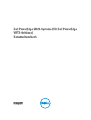 1
1
-
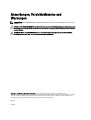 2
2
-
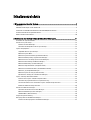 3
3
-
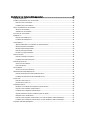 4
4
-
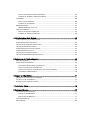 5
5
-
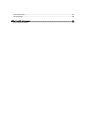 6
6
-
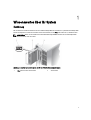 7
7
-
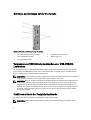 8
8
-
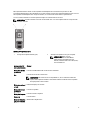 9
9
-
 10
10
-
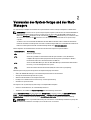 11
11
-
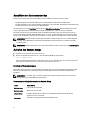 12
12
-
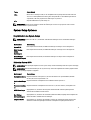 13
13
-
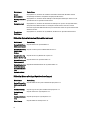 14
14
-
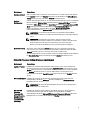 15
15
-
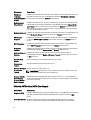 16
16
-
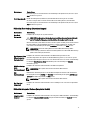 17
17
-
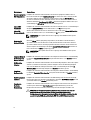 18
18
-
 19
19
-
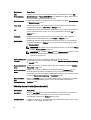 20
20
-
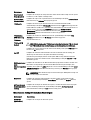 21
21
-
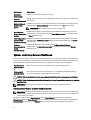 22
22
-
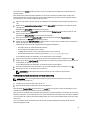 23
23
-
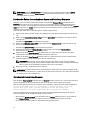 24
24
-
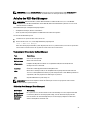 25
25
-
 26
26
-
 27
27
-
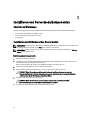 28
28
-
 29
29
-
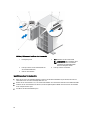 30
30
-
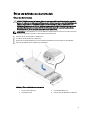 31
31
-
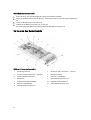 32
32
-
 33
33
-
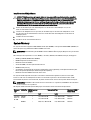 34
34
-
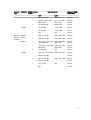 35
35
-
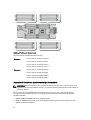 36
36
-
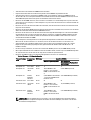 37
37
-
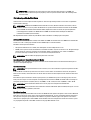 38
38
-
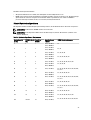 39
39
-
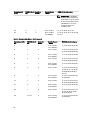 40
40
-
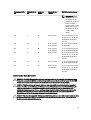 41
41
-
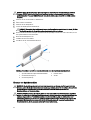 42
42
-
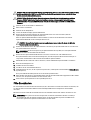 43
43
-
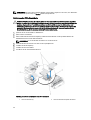 44
44
-
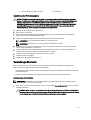 45
45
-
 46
46
-
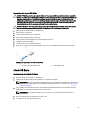 47
47
-
 48
48
-
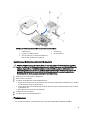 49
49
-
 50
50
-
 51
51
-
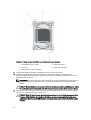 52
52
-
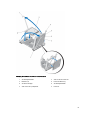 53
53
-
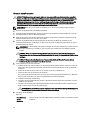 54
54
-
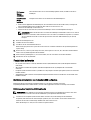 55
55
-
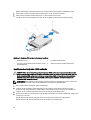 56
56
-
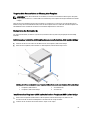 57
57
-
 58
58
-
 59
59
-
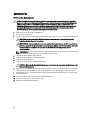 60
60
-
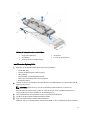 61
61
-
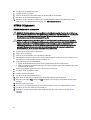 62
62
-
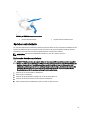 63
63
-
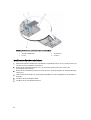 64
64
-
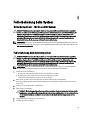 65
65
-
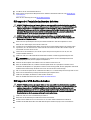 66
66
-
 67
67
-
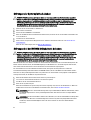 68
68
-
 69
69
-
 70
70
-
 71
71
-
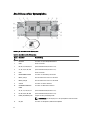 72
72
-
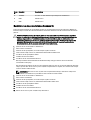 73
73
-
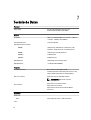 74
74
-
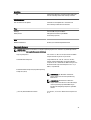 75
75
-
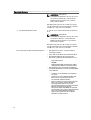 76
76
-
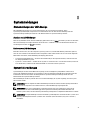 77
77
-
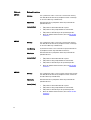 78
78
-
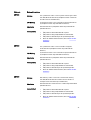 79
79
-
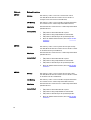 80
80
-
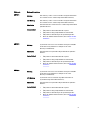 81
81
-
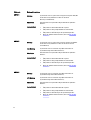 82
82
-
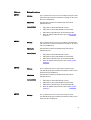 83
83
-
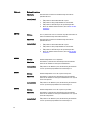 84
84
-
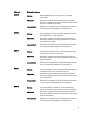 85
85
-
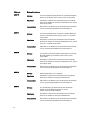 86
86
-
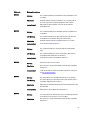 87
87
-
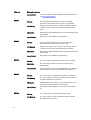 88
88
-
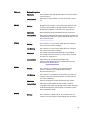 89
89
-
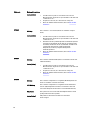 90
90
-
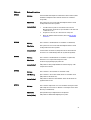 91
91
-
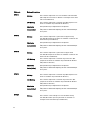 92
92
-
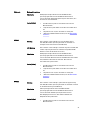 93
93
-
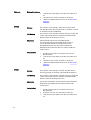 94
94
-
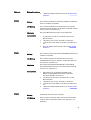 95
95
-
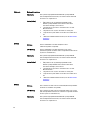 96
96
-
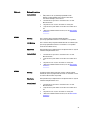 97
97
-
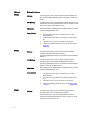 98
98
-
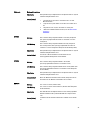 99
99
-
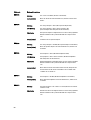 100
100
-
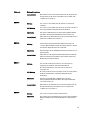 101
101
-
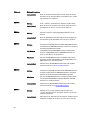 102
102
-
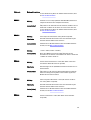 103
103
-
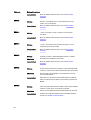 104
104
-
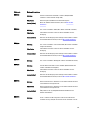 105
105
-
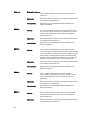 106
106
-
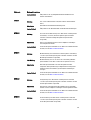 107
107
-
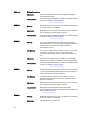 108
108
-
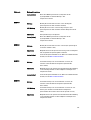 109
109
-
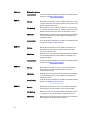 110
110
-
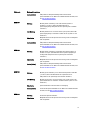 111
111
-
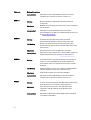 112
112
-
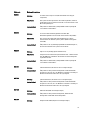 113
113
-
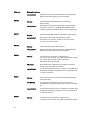 114
114
-
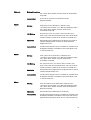 115
115
-
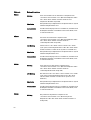 116
116
-
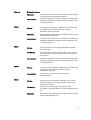 117
117
-
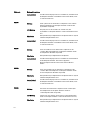 118
118
-
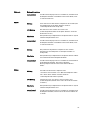 119
119
-
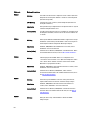 120
120
-
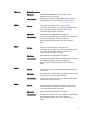 121
121
-
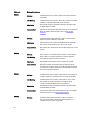 122
122
-
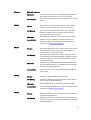 123
123
-
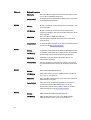 124
124
-
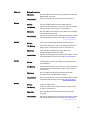 125
125
-
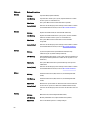 126
126
-
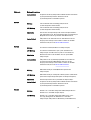 127
127
-
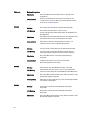 128
128
-
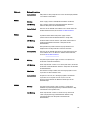 129
129
-
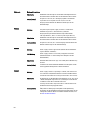 130
130
-
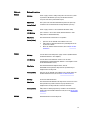 131
131
-
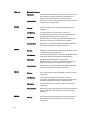 132
132
-
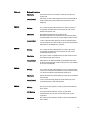 133
133
-
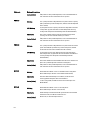 134
134
-
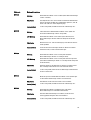 135
135
-
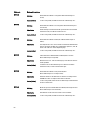 136
136
-
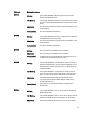 137
137
-
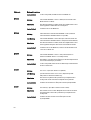 138
138
-
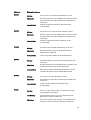 139
139
-
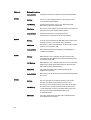 140
140
-
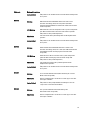 141
141
-
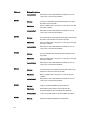 142
142
-
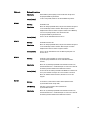 143
143
-
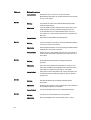 144
144
-
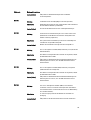 145
145
-
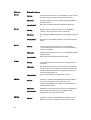 146
146
-
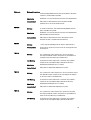 147
147
-
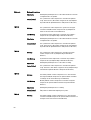 148
148
-
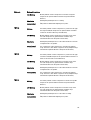 149
149
-
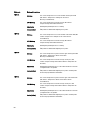 150
150
-
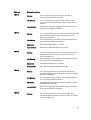 151
151
-
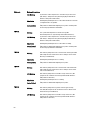 152
152
-
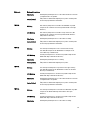 153
153
-
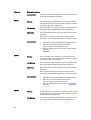 154
154
-
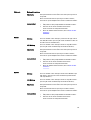 155
155
-
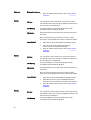 156
156
-
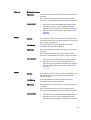 157
157
-
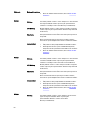 158
158
-
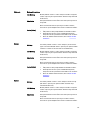 159
159
-
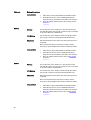 160
160
-
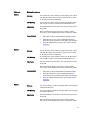 161
161
-
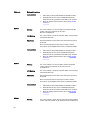 162
162
-
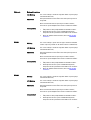 163
163
-
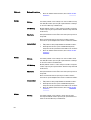 164
164
-
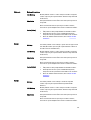 165
165
-
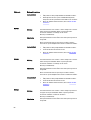 166
166
-
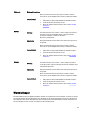 167
167
-
 168
168
-
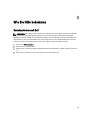 169
169
Dell PowerEdge M620 (for PE VRTX) Bedienungsanleitung
- Typ
- Bedienungsanleitung
Verwandte Artikel
-
Dell PowerEdge M820 Bedienungsanleitung
-
Dell PowerEdge M520 Bedienungsanleitung
-
Dell PowerEdge VRTX Bedienungsanleitung
-
Dell PowerEdge M820 (for PE VRTX) Bedienungsanleitung
-
Dell PowerEdge M420 Bedienungsanleitung
-
Dell PowerEdge VRTX Bedienungsanleitung
-
Dell PowerEdge M830 (for PE VRTX) Bedienungsanleitung
-
Dell PowerEdge M830 (for PE VRTX) Bedienungsanleitung
-
Dell PowerEdge M640 (for PE VRTX) Bedienungsanleitung
-
Dell PowerEdge M620 Bedienungsanleitung